Si tiene una configuración de monitor dual y cada monitor tiene un tamaño o altura diferente, puede ser molesto intentar mover el puntero del mouse entre ellos. Aquí hay un consejo rápido que ayudará a facilitar el proceso.
Alinear monitores
En nuestro ejemplo, usamos Windows 7, pero el proceso es esencialmente el mismo en todas las versiones, pero llegar a Configuración de pantalla es diferente. En Windows 7, abra el menú Inicio y escriba configuración de pantalla en el cuadro de búsqueda y presione Enter.
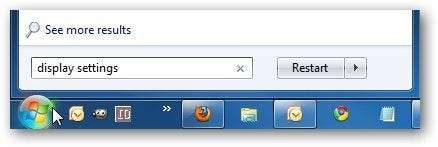
En Vista, haga clic con el botón derecho en el escritorio y haga clic en Personalizar. Luego, desde el menú Personalizar apariencia y sonidos, haga clic en Configuración de pantalla .
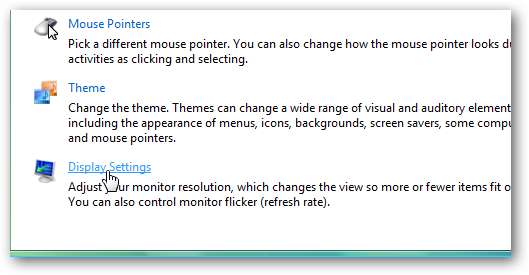
En XP, haga clic con el botón derecho en el escritorio y seleccione Propiedades, luego en Propiedades de pantalla haga clic en la pestaña Configuración.
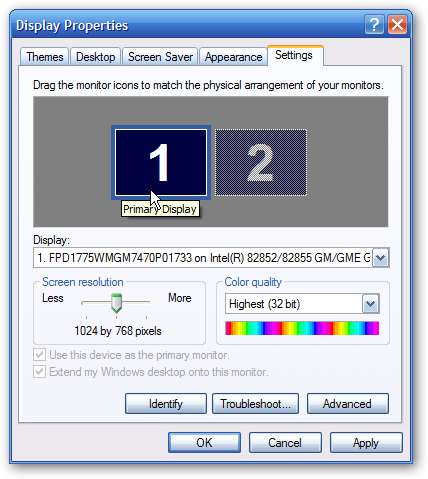
Ahora aquí es donde puede cambiar la apariencia de sus monitores. En este ejemplo, tenemos una pantalla LCD de 22 ”más grande y una pantalla más pequeña de 19” y puede ser molesto pasar el puntero del mouse de uno a otro dependiendo de dónde se encuentre en cada monitor.

Entonces, lo que desea hacer es simplemente mover cada pantalla a una altura particular para que sea más fácil pasar el puntero. Por ejemplo, con esta configuración, sabemos que no tendremos problemas para mover el puntero a la otra pantalla en la parte superior de cada pantalla.
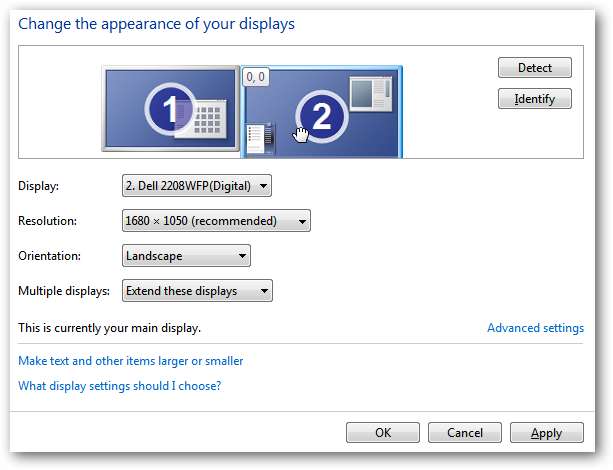
Por supuesto, aquí puede voltear sus monitores, cambiar la resolución de la pantalla, la orientación, etc.
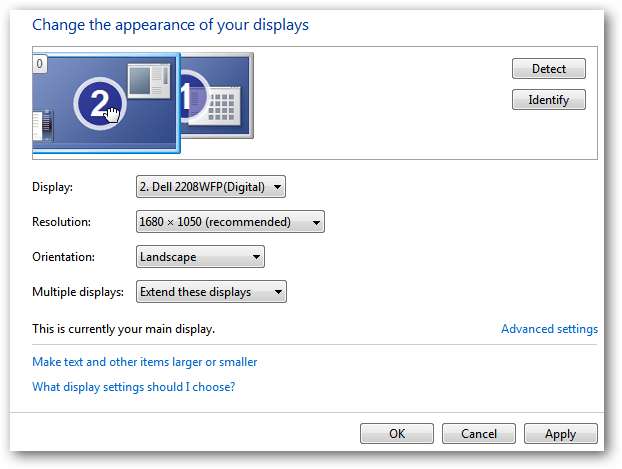
Si tiene monitores duales donde uno puede ser más grande o estar más alto que el otro, esta es una excelente manera de ajustarlos con precisión. Tendrá que jugar un poco con la configuración para decidir qué funciona mejor para usted.







